Cómo instalar Windows 10 en una máquina virtual en Linux
Para los usuarios de Linux, hacer una ruptura completa del ecosistema de Microsoft a menudo es una tarea difícil. Incluso ahora, todavía existe la posibilidad de necesitar Windows para realizar alguna tarea, ya sea como requisito del empleador, una dependencia de tecnología heredada o para interactuar con hardware especializado o antiguo que no tenga un controlador de Linux.

Salir del abrazo largo de Microsoft también es complicado. Aunque es fácil armar tu propia PC (o simplemente utilizar un Intel NUC), las laptops y las computadoras todo en uno suelen ser imposibles de armar de la misma manera. Por lo tanto, a menos que compres una computadora de System76 o una laptop de desarrollo de Dell, ya estás pagando el "Windows Tax" por tu dispositivo.
Teniendo en cuenta que la licencia ya ha sido pagada en la mayoría de las computadoras preconstruidas y vendidas en tiendas, es probablemente un esfuerzo que vale la pena instalar Windows 10 en una máquina virtual en lugar de hacer un arranque dual. Después de todo, esto es Windows, y usar una ISO directa de Microsoft elimina el software innecesario que normalmente viene incluido con una nueva computadora. Además, es importante tener en cuenta que utilizar una máquina virtual para Windows también evita que cualquier actualización de Windows futura interfiera con la partición de inicio de tu computadora, lo que podría hacer que tanto tu instalación de Linux como la de Windows sean inaccesibles.
Debido a los términos de licencia de Microsoft, no está permitido transferir la licencia de Windows 10 de una computadora a otra. Intentar hacerlo probablemente activará una alerta de Windows Genuine Advantage, ya que la información del hardware sobre la computadora asociada con una licencia OEM probablemente se transmite a Microsoft desde la fábrica. Por lo tanto, esta guía está diseñada específicamente para un cambio in situ para personas que instalan Linux en una computadora que tiene una licencia OEM para Windows 10 del fabricante.
Obteniendo la ISO de instalación de Microsoft
Afortunadamente, Microsoft ofrece descargas directas de ISO de Windows 10. Dado que la ISO de instalación se va a montar desde el disco local para su instalación en una máquina virtual, no es necesario grabar la ISO en un disco. Además del tiempo que se ahorra sin grabar en disco, las velocidades de lectura al utilizar una ISO montada localmente son considerablemente más altas que al utilizar medios ópticos.
El enlace proporcionado arriba solo ofrece descargas de las últimas versiones de Windows 10 Home o Windows 10 Pro. Para las personas que utilizan ediciones Education de Windows 10, se puede descargar la última versión aquí, aunque se requiere una clave de producto. Del mismo modo, los usuarios de Windows 10 Enterprise deberán descargarlo desde el Volume Licensing Service Center.
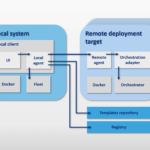 El gran error de Redis Labs al cambiar su estrategia de licenciamiento open source
El gran error de Redis Labs al cambiar su estrategia de licenciamiento open sourceInstalando una distribución de Linux
Naturalmente, para instalar Windows 10 dentro de una máquina virtual en una computadora Linux, es necesario instalar Linux. Para esta guía se utilizó Fedora Workstation en todos los pasos posteriores, aunque prácticamente cualquier distribución moderna funcionará con estas instrucciones. Si eres nuevo en Linux, Jack Wallen de Newsmatic ofrece buenos consejos sobre cómo encontrar la distribución de Linux adecuada para tus necesidades.
Extrayendo tu clave de licencia de Windows
Antes de Windows 8, la clave de licencia de Windows se podía encontrar en una etiqueta en la parte trasera o inferior de una computadora. Ahora, la clave de licencia se almacena de manera no muy útil dentro de la computadora. Además, en la mayoría de las computadoras, incluida la Lenovo ThinkPad W550s utilizada para este artículo, no hay opción de ver la clave en la BIOS. Por lo tanto, la clave debe extraerse manualmente de la tabla ACPI en la que se encuentra. Afortunadamente, hay una herramienta de código abierto para hacerlo.
Para hacer esto, se debe instalar el paquete acpica-tools a través de la línea de comandos. En Fedora, Red Hat Enterprise Linux, CentOS y SUSE, esto se hace así:
sudo dnf install acpica-tools
Alternativamente, para los usuarios de Debian y Ubuntu:
sudo apt-get install acpica-tools
 Linux supera a Windows en el uso de Microsoft Azure
Linux supera a Windows en el uso de Microsoft AzureCon esto instalado, se puede usar el comando acpidump para ver toda la tabla. Volcar el contenido de todas las tablas ACPI produciría muchos datos innecesarios, por lo que para seleccionar solo la clave de licencia, usa el siguiente comando:
sudo acpidump -n MSDM
Esto mostrará datos que se ven así:
MSDM @ 0x0000000000000000
0000: 4D 53 44 4D 55 00 00 00 03 B1 4C 45 4E 4F 56 4F MSDMU.....LENOVO
0010: 54 50 2D 4E 31 31 20 20 40 11 00 00 50 54 45 43 TP-N11 @...PTEC
0020: 02 00 00 00 01 00 00 00 00 00 00 00 01 00 00 00 ................
0030: 00 00 00 00 1D 00 00 00 46 43 4B 47 57 2D 52 48 ........FCKGW-RH
0040: 51 51 32 2D 59 58 52 4B 54 2D 38 54 47 36 57 2D QQ2-YXRKT-8TG6W-
0050: 32 42 37 51 38 2B7Q8
Los cinco conjuntos de cinco caracteres separados por guiones al final son la clave de licencia. En este ejemplo, es FCKGW-RHQQ2-YXRKT-8TG6W-2B7Q8.
Seleccionando una máquina virtual e instalando Windows
En Linux, utilizar KVM/QEMU es la opción de virtualización más sencilla y sin problemas, ya que está integrada en el kernel y no hay extensiones del kernel que configurar. La aplicación Boxes brinda una interfaz gráfica muy fácil de usar para esto (y ya está instalada de manera predeterminada en Fedora), aunque si necesitas opciones de configuración más extensas, virt-manager está pensado para los usuarios avanzados. En casos como este, donde Windows 10 es un invitado en una máquina Linux, se necesita el paquete VirtIO para los controladores de dispositivos de red y disco. Se pueden descargar desde aquí. Del mismo modo, se utiliza SPICE para aceleración 3D, intercambio de portapapeles, uso compartido de dispositivos USB y otras funciones. Se puede descargar el paquete de herramientas para invitados SPICE desde aquí.
 ¡El Raspberry Pi 4 podría ser compatible con tarjetas gráficas de gama alta!
¡El Raspberry Pi 4 podría ser compatible con tarjetas gráficas de gama alta!En comparación, el soporte para gráficos acelerados en 3D en VirtualBox es relativamente deficiente. Existe un controlador experimental para eso, aunque es algo inconsistente en ciertas situaciones, especialmente en pantallas HiDPI. VMWare Player tiene un mejor controlador de aceleración 3D que VirtualBox y es gratuito para uso no comercial. Sin embargo, no se recomienda para este propósito a menos que ya lo tengas instalado, ya que las actualizaciones del kernel para tu instalación de Linux requerirán que se reconstruyan los módulos cada vez. (Esto puede no automatizarse dependiendo de tu distribución de Linux.)
Para instalaciones de 64 bits de Windows 10, los requisitos mínimos del sistema incluyen 20 GB de espacio en disco y 2 GB de RAM. Windows funciona mejor con más RAM. La laptop utilizada en este ejemplo tiene 16 GB de RAM, por lo que puedo reservar fácilmente 4 GB para Windows. Bajo KVM/QEMU, es posible aumentar el espacio en disco más adelante, pero no disminuirlo. Por lo tanto, tal vez sea mejor comenzar con 20 GB como valor predeterminado: el espacio disponible para la máquina virtual solo se asigna en el disco del host cuando es utilizado.
Comprimiendo la imagen del sistema operativo de Windows 10
Este siguiente paso es completamente opcional y quizás de beneficio cuestionable en la realidad, ya que las unidades SSD de grado de consumo suelen ser bastante grandes y rápidas. Gracias a la ingeniería inteligente de Microsoft, el tamaño de instalación base de Windows 10 es el más pequeño desde Windows XP. (A pesar de esto, sigue siendo aproximadamente cuatro veces el tamaño de una instalación fresca de Fedora.)
Puedes comprimir el tamaño de instalación de Windows 10 ingresando el siguiente comando en el símbolo del sistema (como administrador):
COMPACT.EXE /CompactOS:always
Esto fue diseñado principalmente para su uso con netbooks, que a menudo tienen una cantidad relativamente modesta de almacenamiento flash. En una instalación reciente de Windows 10 de 64 bits (versión 1511), esto redujo el tamaño de instalación en 1.06 GB, quedando en 9.14 GB. Sin embargo, debido a las operaciones de archivos necesarias para comprimir los archivos de Windows, esto resultó en un aumento del archivo de disco virtual en Fedora de varios gigabytes. Este es un problema temporal: a medida que se instalan y usan más programas en el sistema de Windows, el espacio liberado por esta operación se utilizará antes de que se asigne más espacio en el sistema de archivos del host.
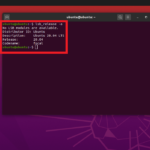 Los servicios disponibles para cualquier distribución de Linux y si son requeridos o no
Los servicios disponibles para cualquier distribución de Linux y si son requeridos o no¿Cuál es tu opinión?
¿Prefieres mantener tu Windows en containers? ¿Hay algún programa o tarea en particular para la que aún confías en Windows a pesar de que prefieres Linux? Comparte tus pensamientos en los comentarios.
En Newsmatic nos especializamos en tecnología de vanguardia, contamos con los artículos mas novedosos sobre Código abierto, allí encontraras muchos artículos similares a Cómo instalar Windows 10 en una máquina virtual en Linux , tenemos lo ultimo en tecnología 2023.

Artículos Relacionados